Přestaňte používat zvýrazňovač iOS ke skrytí osobních údajů ve fotkách
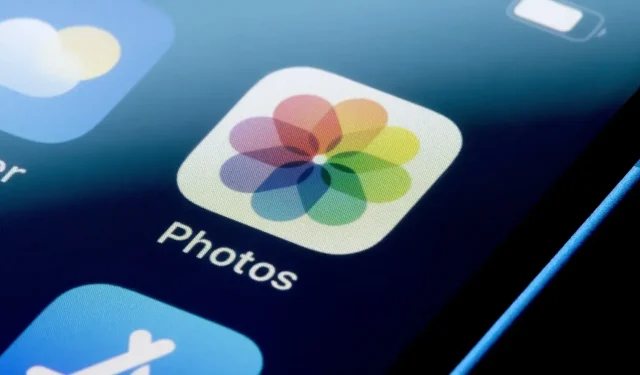
Nástroj pro výběr v systému iOS usnadňuje a urychluje úpravu osobních údajů v obrázku. Ale toto není metoda, kterou lze použít, protože může být reverzibilní.
Nemusíte se řídit všemi „tipy“ TikTok, které můžete vidět ve svém zdroji, v e-mailu, ale tento tip, který v poslední době koluje, rozhodně stojí za vyzkoušení: nepoužívejte zvýrazňování iOS k vymazání důležitých informací ze snímků obrazovky, fotografie, nebo jiné.
Jak ukazuje účet lifehack.america TikTok , ostatní uživatelé iOS mohou některé úpravy obrázků vrátit zpět. Řekněme například, že k úpravě některých informací používáte nástroj pro výběr v aplikaci Fotky pro iOS. Jiný uživatel může otevřít obrázek ve Fotkách, změnit expozici a jas, aby „zrušil“ efekt ztmavení a viděl, co bylo skryté. To je možné, protože nástroj pro výběr nekreslí neprůhledné pixely přímo na obrázek, ale jednoduše změní odstín a černou barvu stávajících pixelů.
I když toto odhalení způsobí, že se uživatelé pozastaví, až se příště chystají použít zvýrazňovač k zablokování telefonního čísla, jména, čísla kreditní karty nebo čehokoli jiného, nebrání jim to v kreslení obrázků, aby si zachovali soukromí.
Jak uvedli někteří uživatelé v komentářích na lifehack.america, tento trik se třpytem a expozicí funguje pouze tehdy, pokud jsou informace pod ním zakryty jediným řádkem nástroje pro výběr. Více řádků pravděpodobněji skryje to, co chcete skrýt. Všimněte si také, že „více čar“ neznamená rozmazání – musíte neustále kreslit čáry dotykem obrazovky, pohybem prstu, jeho zvednutím a začínat znovu a znovu, abyste vytvořili více čar.
Jak snadno skrýt citlivé informace na iPhone
Existuje několik způsobů, jak takové informace skrýt, například pomocí nástroje Obdélník v aplikaci Fotky nebo dokonce pomocí emotikonů. Svůj obrázek můžete také oříznout ve Fotkách, aby se nezobrazovaly osobní údaje. Existují také aplikace třetích stran, jako je MaskerAid nebo Signal , které vám umožní rozostřit nebo malovat přímo na obrázek, nikoli na nové vrstvy, abyste bezpečně zablokovali to, co chcete skrýt. A samozřejmě můžete také použít nástroje jako Photoshop nebo GIMP, přidat k citlivým informacím cokoli, co chcete, nebo obrázek oříznout a pak to vše uložit jako JPEG nebo PNG, abyste sloučili vrstvy a zabránili tomu, aby se vaše úpravy vrátily zpět.
Ať už použijete jakýkoli nástroj, ujistěte se, že upravené informace jsou skutečně upraveny, protože existují nástroje pro odstranění samotné úpravy. Nebo prostě neposílejte obrázek obsahující osobní údaje.



Napsat komentář